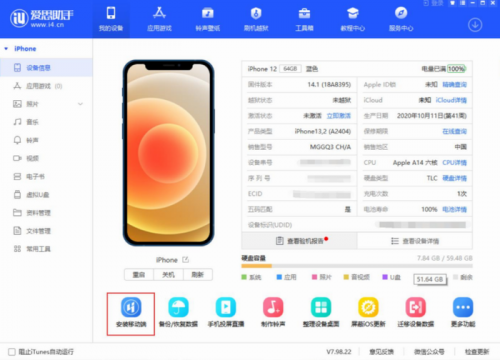-
爱思助手
-
版本:v7.98.37
大小:125.74MB
类别:系统工具
时间:2021-12-30
运行截图
软件介绍
爱思助手最新版是一款功能非常强大的苹果手机助手,免费为苹果用户提供百万正版苹果软件、热门游戏、铃声、高清壁纸,免 AppIe ID 高速一键下载,是一款集多功能于一身的手机助手,供用户备份数据、管理文件、照片、视频、通讯录等,一键清理机身内存。爱思助手简单好用快速,可以替代itunes,让你轻松管理苹果设备,是不少果粉的必备的装机工具之一,而且全新的界面更快更好用,有需要的用户可以在这里下载使用。

爱思助手电脑版软件特色:
1、具有独创的云智能一键刷机功能。
2、简单易用的备份恢复,数据迁移等高级工具。
3、免帐号高速安装海量的应用和游戏。
4、铃声壁纸彩铃等海量个性化资源任你使用。
爱思助手电脑版软件优点:
1、百万免费应用,极速下载,是果粉必备的装机工具。
2、无需越狱,不用账号,百万正版资源免费极速安装。
3、超多的“呆萌酷贱”QQ/微信表情在线发送。
4、高清壁纸一键设置,酷炫铃声一键导入,让您的设备与众不同。
爱思助手电脑版软件亮点:
1. 爱思助手属于免费的第三方苹果商店。
2. 爱思商店内的APP资源全部为绿色正版。
3. 适用于iPhone、iPad、iTouch等全系列苹果设备。
4. 适用于没有苹果账号或嫌输入帐号麻烦的用户。
5. 极速下载,解决中国网络很难连接App Store的问题。
6. 没有越狱的设备同样可以免费安装正版App。
爱思助手电脑版软件功能:
一、在线资源
1、海量正版/越狱应用,无需帐号免费高速下载。
2、铃声壁纸更换一键搞定
二、本地资源
爱思助手离线也能高效管理手机,下载过的资源帮你保留不丢失。
三、设备管理
爱思助手官方版具有详细的设备信息能让你更加了解你的手机。
1、应用管理
应用程序卸载、备份、更新都能轻松解决,电脑更新应用无需流量,更快捷。
2、照片管理
导入导出照片更方便,能更好预览你手机里所有的照片,方便你管理。
3、铃声管理
轻松管理手机里面的铃声,导入、删除铃声更快捷。
4、文件管理
打开文件系统,让你直观的查看你的手机文件,导入、导出文件更方便。
5、手机资料管理
爱思助手提供通讯录管理,备份通讯到本地,刷机、换手机也不怕通讯录丢失。
6、更多功能等你来体验
爱思助手为你一键清理垃圾/缓存、备份/恢复应用程序等,还能为你实时在电脑上显示iPhone桌面信息。
四、爱思工具箱
爱思助手官方版一键刷机越狱,简单快速高效;手机变砖也能保资料刷机。
爱思助手电脑版刷机教程:
刷机教程
1、首先下载安装最新版爱思助手,用数据线把移动设备连接到电脑;点击上方“刷机越狱”进入到“一键刷机”界面,连接成功会自动匹配固件;
如果移动设备无法正常开机或移动设备已停用、无法解除密码锁等情况,爱思助手将无法正常识别到设备,此时可将移动设备进入“恢复模式”或“DFU模式”才能连接爱思助手。
2、在可刷版本中选择您要刷的 iOS 版本,点“立即刷机”,之后爱思助手会自动帮您下载固件并刷机;
如果您已下载固件可以点击“导入”,再点“立即刷机”;如果你不希望设备资料被清空,请勾选“保留用户资料刷机”选项。
3、接下来刷机将自动进行,过程中保持数据线连接,等待刷机完成。刷机完成之后移动设备将自动开机;
4、移动设备开机后,点“专业刷机-立即激活”来激活,您也可以在设备上手动激活,如果是保资料刷机则无需激活。
有激活锁的移动设备需要输入 Apple ID 才能激活,如果是激活iPhone则设备需要插入sim卡。
越狱教程
1、打开爱思助手PC端,将移动设备连接到电脑。点击上方“刷机越狱-->一键越狱”,然后根据你的iOS版本在右边选择对应版本越狱。 [3]
2、点击之后会爱思助手会自动帮您越狱,不需要进行其他操作。
3、接下来保持数据线连接稳定,越狱过程中设备会自动重启,等待越狱完成即可。
4、越狱完成之后需要安装AFC2补丁和AppSync,安装完成之后即可体验完美越狱带来的乐趣!
DFU模式进入方法:
第一个方法:正常恢复
1 :与电脑连接,关闭设备。
2:关闭后长按开机键3秒。
3:不要松开开机键同时按住home键10秒。
4:松开开机键继续按住home键30秒,一直到爱思助手会自动检测到处于DFU模式的设备再松开
第二个方法:黑屏恢复
1.用USB线将iPhone连接上电脑,然后你将会听见电脑已连接成功的提示声音。
2.请先将iPhone关机,然后你将会听见电脑未连接成功的提示声音。
3.请同时按住开关机键和home键,持续到第10秒的时候,请立即松开开关键,并继续保持按住home键。
4.这个时候iTunes会自动启动,并提示你进行恢复模式(iPhone会一直保持黑屏状态)。那么你就可以按住键盘上的shift键,点击“恢复”,选择相应的固件进行恢复。
爱思助手电脑版常见问题:
一、爱思助手铃声怎么导入?
首先在本站下载安装好爱思助手软件后,我们打开软件进入到主界面,然后要用手机数据线插到电脑上来连接手机,连接成功后我们就可以开始进行铃声导入的操作了,小编为小伙伴们带来三种导入铃声的办法,有需要的小伙伴可以来看看。
方法一、在线铃声导入
1、我们打开爱思助手软件,连接手机后在界面左侧在线资源选项中点击铃声壁纸选项,然后在右侧就会出现铃声选项,我们可以找到喜欢的铃声然后点击后方的导入到设备选项,就可以将铃声导入到手机中。
方法二、导入本地铃声
2、如果你的铃声在本地,那么就可以点击本地资源中的铃声壁纸选项,然后再右侧就会出现本地的铃声,如下图所示,我们点击导入,然后在下拉的两个选项中选择添加文件,然后选择想要添加的本地文件就可以成功导入了。
方法三、自制铃声导入
3、如果你想要自己制作铃声导入到手机,那么先点击本地应用中的铃声壁纸选项,然后在右侧会有制作铃声的功能,我们需要点击打开它,然后将你要制作的铃声先添加进来,如下图,点击制作铃声后,在点击选择文件,找到你想要制作的铃声,添加进来以后可以在设置时间区自己调试进行制作,制作完成后就可以点击下方的导入设备,成功导入到手机中。
二、爱思助手怎么刷机?
1、下载安装爱思助手,安装过程可能将会自动安装 iTunes,确保功能正常使用;
2、安装完成后,打开爱思助手主界面,使用数据线将设备连接至电脑,即可查看设备详细信息;
3、刷机会导致设备资料清空,刷机前需要将备份设备资料数据,点击页面中的「备份/恢复数据」,进行备份;
4、选择需要备份的资料内容,如照片、联系人、信息等,点击下方「立即备份」;
5、等待设备备份完成,点击「刷机越狱」-「一键刷机」,根据需要选择合适固件,选择完成点击「下载」。
6、等待固件下载完成,选择固件,勾选「保留用户资料刷机」;
7、点击「立即刷机」
8、 接下来刷机将自动进行,过程中保持数据线连接,等待刷机完成。刷机完成之后移动设备将自动开机,开机后,点击 “刷机越狱 - 高级功能” 进行激活,也可以在设备上手动激活,如果是保资料刷机则无需激活。
相关下载
相关教程
精品推荐
应用排行榜
- 最新排行
- 最热排行
- 评分最高
-
摄影摄像 大小:1.72G
-
办公教育 大小:1.98GB
-
办公教育 大小:133.11MB
-
游戏娱乐 大小:5.02MB
-
聊天社交 大小:155.15MB
-
办公教育 大小:8GB
-
模拟器 大小:2.09MB
-
摄影摄像 大小:1.55GB
-
游戏娱乐 大小:625MB
-
游戏娱乐 大小:2G
-
摄影摄像 大小:1.72G
-
聊天社交 大小:106.56MB
-
摄影摄像 大小:1.55GB
-
摄影摄像 大小:727.30 MB
-
办公教育 大小:133.11MB
-
系统工具 大小:125.94MB